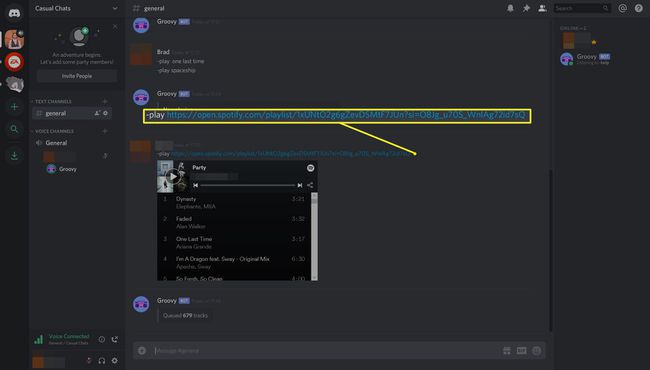So verbinden Sie Spotify mit Discord
Was Sie wissen sollten
- Gehe auf die Discord-Website, wähle Einstellungen > Anschlüsse, dann wählen Sie die Spotify Symbol (der grüne Kreis mit drei schwarzen Linien darin).
- Um einen Spotify-Bot zu installieren, gehen Sie zur Groovy-Website, wählen Sie Zu Discord hinzufügen > Wählen Sie einen Server, dann wähle einen Server und wähle Autorisieren.
- Sobald die Verbindung hergestellt ist, können Sie die Musik anderer Benutzer hören und Ihre Freunde einladen, sich das anzuhören, was Sie gerade hören.
In diesem Artikel wird erklärt, wie Sie Spotify mit Discord verbinden. Die Anweisungen gelten für die Webversion von Discord und die offiziellen Discord-Apps auf Windows-, macOS-, Linux-, Android- und iOS-Geräten.
So spielen Sie Musik in Discord mit Spotify ab
Discord bietet integrierte Unterstützung für Spotify und erfordert keine Installation zusätzlicher Software, Bots oder Hacks, um diese grundlegende Musikwiedergabefunktion zu aktivieren.
Befolgen Sie diese Schritte, um Discord und Spotify zu verbinden:
-
Öffnen Sie auf Ihrem Computer Ihren bevorzugten Webbrowser wie Firefox, Google Chrome, Mutig, oder Microsoft Edge, und gehen Sie zu offizielle Discord-Website.
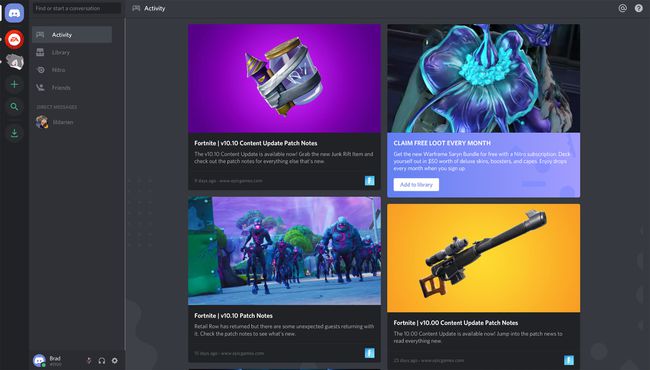
Wenn du noch nicht von einer vorherigen Sitzung bei Discord eingeloggt bist, logge dich jetzt ein.
-
Drücke den Benutzereinstellungen Symbol in der unteren linken Ecke des Bildschirms.
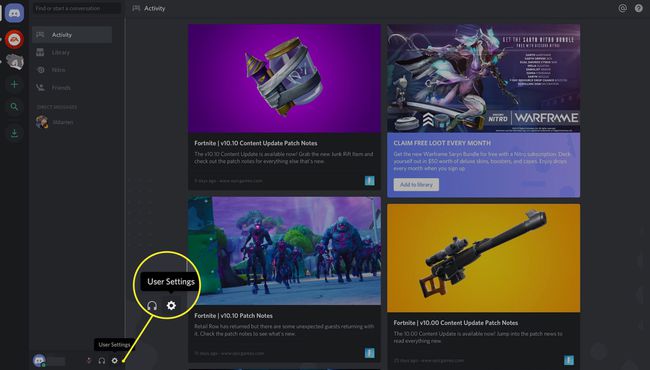
Die Benutzereinstellungen Symbol ist das, das wie ein Zahnrad aussieht.
-
Klicken Sie im linken Menü auf Anschlüsse.
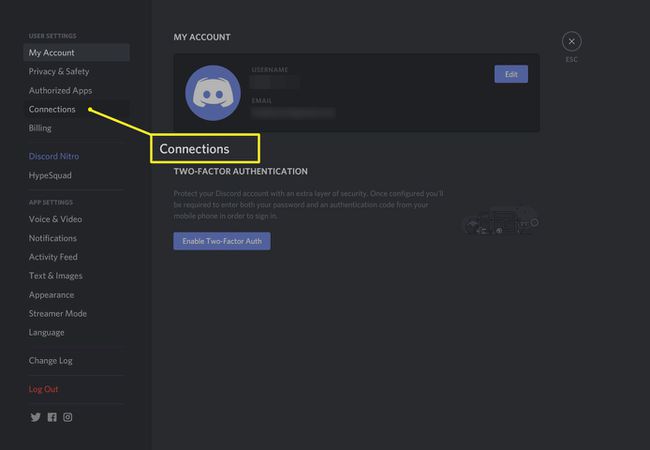
-
Drücke den Spotify Symbol.
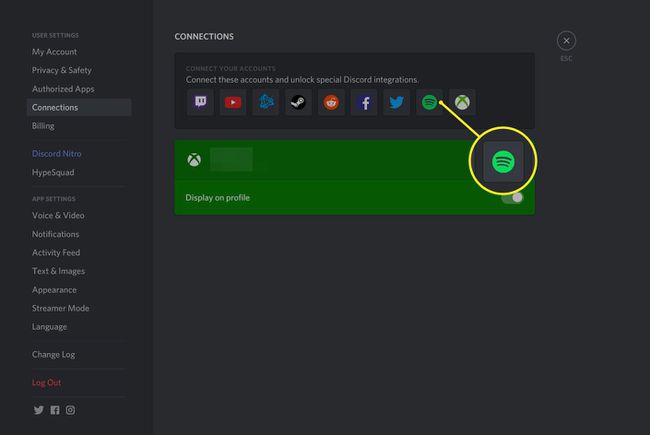
Die Spotify Symbol ist der grüne Kreis mit drei schwarzen Linien darin.
-
Es öffnet sich ein kleines Fenster. Melden Sie sich über den Facebook-Button oder durch Eingabe Ihres Spotify-Benutzernamens und -Passworts bei Ihrem Spotify-Konto an.
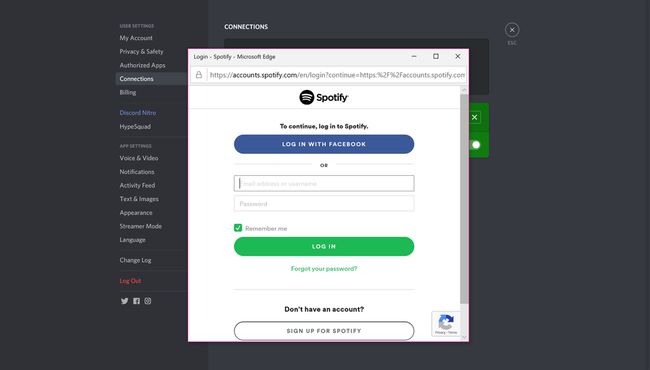
Nach der Anmeldung sollte sich das kleine Fenster schließen und Spotify wird nun als verbundener Dienst angezeigt.
-
Klicken x in der oberen rechten Ecke, um zum Spotify-Hauptbildschirm zurückzukehren.
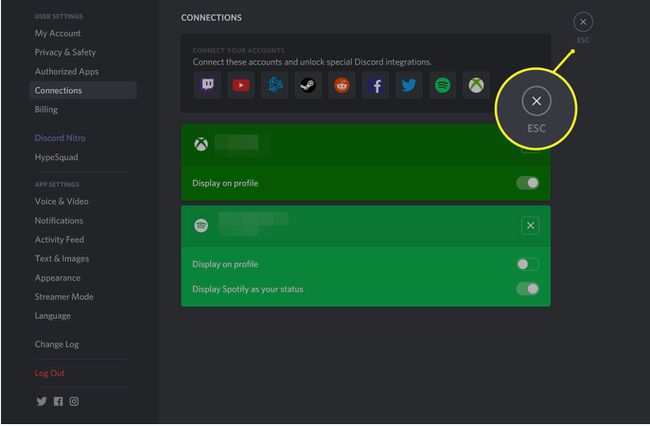
-
Nachdem die Discord-Spotify-Verbindung hergestellt wurde, wird der Track, den du gerade auf Spotify hörst, automatisch in deinem Discord-Profil angezeigt.

Die Option, andere Benutzer einzuladen, sich das anzuhören, was Sie gerade hören, wird auch im + Schaltflächenmenü links neben dem Textfenster des Chats.
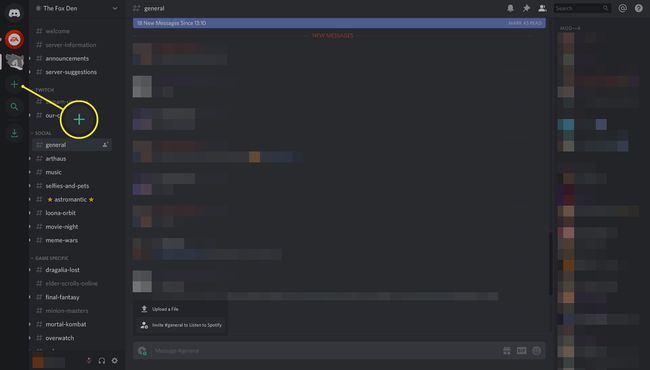
-
Um diese neue Funktion zu nutzen, klicken Sie einfach auf das + Knopf, klick Laden Sie ein, Spotify zu hören, und klicken Sie dann auf Sende Einladung.
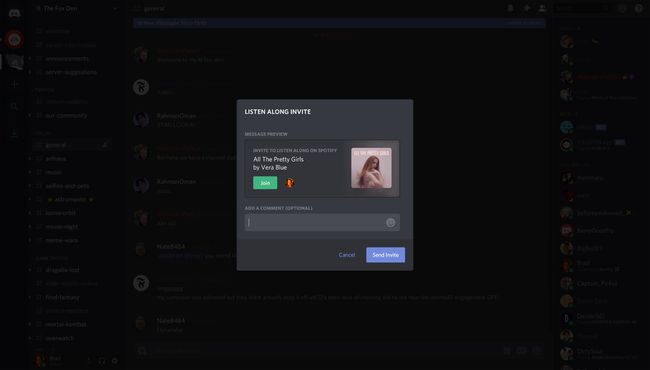
Sie benötigen eine Spotify Premium-Mitgliedschaft damit diese Freigabefunktionalität funktioniert. Free- und Premium-Spotify-Benutzer können jedoch Ihre Einladungen annehmen und Ihre Musik hören.
Warum Discord mit Spotify verbinden?
Sobald die Verbindung hergestellt ist, können Sie gleichzeitig die Musik anderer Benutzer hören, laden Sie Ihre Freunde, um zu hören, was Sie gerade hören, und fügen Sie noch mehr Funktionen hinzu, indem Sie Benutzern erlauben aktivieren Sie Spotify-Wiedergabelisten innerhalb eines Servers.
So installieren Sie einen Spotify Discord Bot
Ein Bot ist eine Art Miniprogramm, das auf einem Hauptprogramm installiert werden muss. In diesem Fall ist der Groovy-Bot unser Miniprogramm und wir werden ihn auf einem Discord-Server installieren.
Nach der Installation fügt dieser Bot Ihrem Discord-Server zusätzliche Spotify-Funktionen hinzu, mit denen Mitglieder bestimmte Funktionen durch Eingabe von Textbefehlen aktivieren können.
Es gibt zahlreiche Spotify-Bots für Discord, aber Groovy ist einer der besten.
So verbinden Sie einen Spotify-Musik-Bot mit Discord.
-
Gehe zum Groovige Website und klicke Zu Discord hinzufügen.
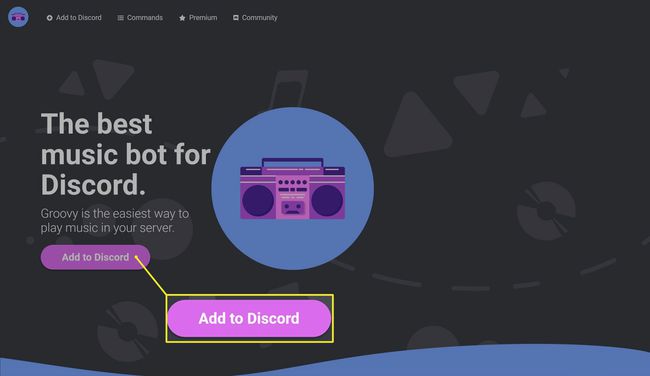
Stellen Sie sicher, dass Sie in diesem Webbrowser bereits bei Discord angemeldet sind, bevor Sie auf diese Schaltfläche klicken.
-
Klicken Wählen Sie einen Server.
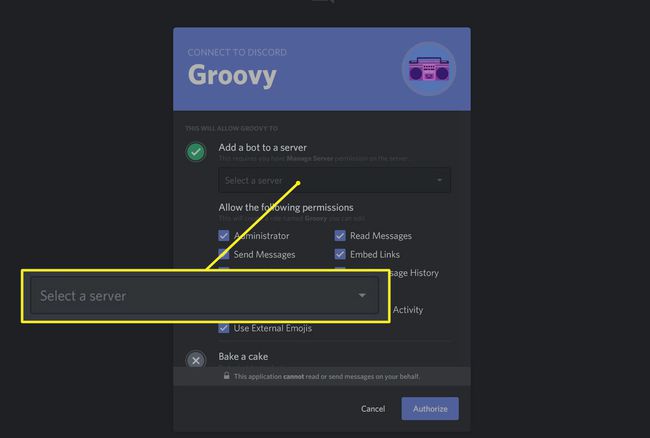
Klicken Sie im Dropdown-Menü auf den Namen des Discord-Servers, auf dem Sie den Spotify Discord-Bot installieren möchten.
Klicken Autorisieren.
-
Überprüf den Ich bin keine Roboterbox.

-
Der Groovy Discord Spotify-Bot wird nun sofort auf Ihrem ausgewählten Discord-Server installiert. Sie können es jetzt verwenden, um Songs oder andere Musik durch Tippen abzuspielen -abspielen gefolgt vom Namen des Liedes.
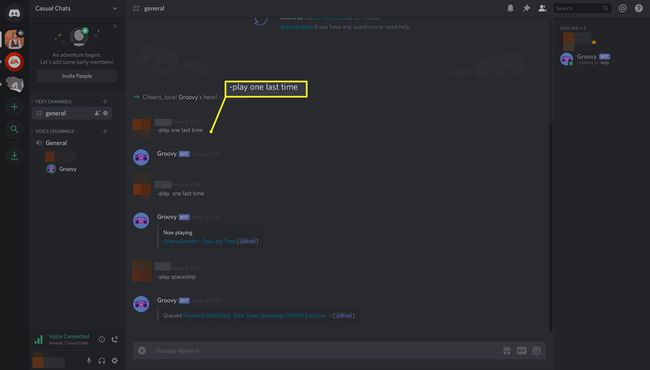
-
Um eine gesamte Spotify-Wiedergabeliste in Ihren Discord-Server zu importieren, öffnen Sie die Wiedergabeliste in der Spotify-App, klicken Sie auf … > Teilen > Playlist-Link kopieren, und fügen Sie anschließend die kopierte URL in den Chat ein -abspielen.